Czy zdarzyło Ci się kiedykolwiek zdarzyć, że Twoje konto i hasło zostały zalogowane na dziwnym urządzeniu? Jeśli Twoja odpowiedź brzmi „Tak”, istnieje prawdopodobieństwo wycieku z konta, co może być niebezpieczne, a także może prowadzić do oszustwa. Aby uniknąć tak frustrującej sytuacji, musisz wyczyścić autouzupełnianie w każdej przeglądarce.
Być może nie masz pewności, co to jest automatyczne wypełnianie i jak poprawnie wyczyścić automatyczne wypełnianie na iPhonie lub Macu. Nie martw się. W tym samouczku przedstawimy szczegółowe wprowadzenie na temat czyszczenia autouzupełniania. Wykonaj poniższe czynności, aby uzyskać szczegółowe informacje.
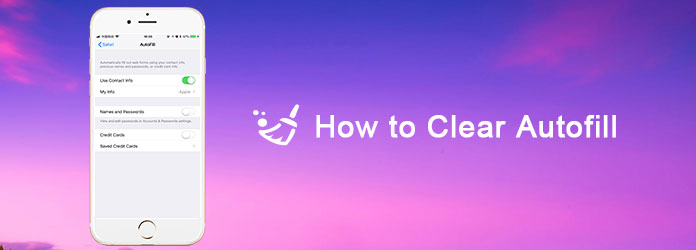
Przed rozpoczęciem czyszczenia autouzupełniania na urządzeniu z iOS musisz dowiedzieć się, czym jest Autouzupełnianie. Autouzupełnianie to internetowy wypełniacz formularzy, który działa automatycznie, gdy pojawi się monit o wypełnienie formularzy w różnych aplikacjach i przeglądarkach internetowych.
Pomagając w automatycznym wypełnianiu szczegółowych informacji w formularzu, funkcja autouzupełniania ma na celu zaoszczędzenie czasu na pisanie formularzy online za jednym razem. Niezależnie od tego Autouzupełnianie powinno być jednym z najbardziej użytecznych atrybutów w systemie iOS.
Ale gdy przyzwyczaisz się do wygody, jaką zapewnia autouzupełnianie, potencjalnym problemem związanym z tym atrybutem jest to, że wiele osób może korzystać z tego samego urządzenia i logować się na tej samej stronie internetowej, ujawniając w ten sposób dane osobowe innych użytkowników, a nawet prowadzić do poważniejszego problemu oszustwa. To jest właśnie powód, dla którego musisz wyczyścić autouzupełnianie, aby twoje prywatne informacje mogły być dobrze chronione przed oszustwem.
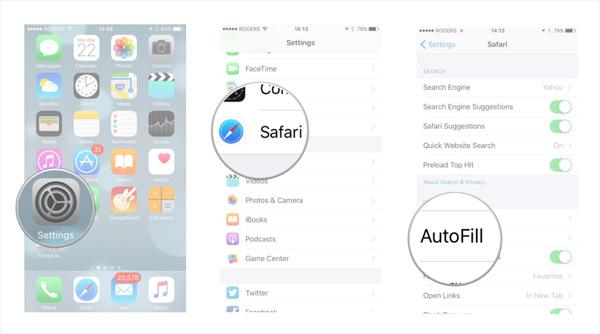
Chociaż wyczyszczenie funkcji Autouzupełnianie na czas ma ogromne znaczenie, nigdy nie można usunąć poufnych danych z telefonu iPhone, ponieważ istnieją narzędzia do odzyskiwania danych, które mogą odzyskać te przypadkowo usunięte dane.
Aby trwale wyczyścić dane autouzupełniania przy zerowej szansie na odzyskanie, kluczową rolę odgrywa niezawodny i profesjonalny program do zarządzania plikami iOS. FoneEraser jest oceniany jako jedno z najbardziej przydatnych i profesjonalnych narzędzi, które mogą Ci pomóc skasuj całą zawartość i ustawienia, w tym zdjęcia, filmy, hasło, filmy, wiadomości tekstowe, historię połączeń i dane autouzupełniania trwale i dokładnie z iPhone'a, iPada i iPoda Touch.
Postępuj zgodnie ze szczegółowymi instrukcjami, aby wyczyścić dane autouzupełniania na iPhonie jednym kliknięciem:
100% bezpieczeństwa. Bez reklam.
100% bezpieczeństwa. Bez reklam.
Pobierz FoneEraser na swój komputer i zainstaluj go zgodnie z instrukcjami. Możesz znaleźć to oprogramowanie z jego oficjalnej strony internetowej.
Po uruchomieniu programu podłącz urządzenie iOS do komputera kablem danych. Po podłączeniu iPhone'a do komputera ta aplikacja automatycznie wykryje iPhone'a lub iPada w celu skanowania plików.

Następnie możesz wybrać inny tryb, który zamierzasz zastosować, aby wyczyścić autouzupełnianie na iPhonie, od poziomu niskiego, średniego do wysokiego. Możesz wybrać poziom „Niski”, jeśli chcesz szybko usunąć wszystkie dane z iPhone'a.

Gdy wszystko jest w porządku, po prostu naciśnij przycisk „Start”, aby wyczyścić autouzupełnianie na iPhonie. Musisz wpisać „0000”, aby potwierdzić kasowanie. Następnie kliknij przycisk „Wymaż”, aby usunąć autouzupełnianie na iPhonie. Po zakończeniu czyszczenia zobaczysz, że szybkość działania aplikacji Chrome, a Safari poprawiła się znacznie szybciej.

Jeśli chcesz wyczyścić Autouzupełnianie w systemie Mac OS X, możesz skorzystać z narzędzia Mac Cleaner. Aiseesoft Mac Cleaner to niezawodny i prosty w obsłudze program, który Ci pomoże wyczyść wszystkie niepotrzebne pliki, niepotrzebne dane, pamięci podręczne, pamięć, złośliwe oprogramowanie i autouzupełnianie w dowolnych przeglądarkach.
Oto szczegółowe kroki, aby usunąć Autouzupełnianie z paska adresu przeglądarki, paska wyszukiwania i innych rozwijanych list rozwijanych:
100% bezpieczeństwa. Bez reklam.
Pobierz i zainstaluj Aiseesoft Mac Cleaner na komputerze Mac. Po instalacji kliknij dwukrotnie ikonę Mac Cleaner, aby go uruchomić. Aby wyczyścić autouzupełnienia w przeglądarce, musisz wejść do interfejsu „Toolkit”. Możesz także kliknąć opcję „Status”, aby zobaczyć stan komputera Mac na podstawie statystyk procesora, pamięci i dysku, lub wybrać opcję „Czyszczenie”, aby wyczyścić komputer Mac.
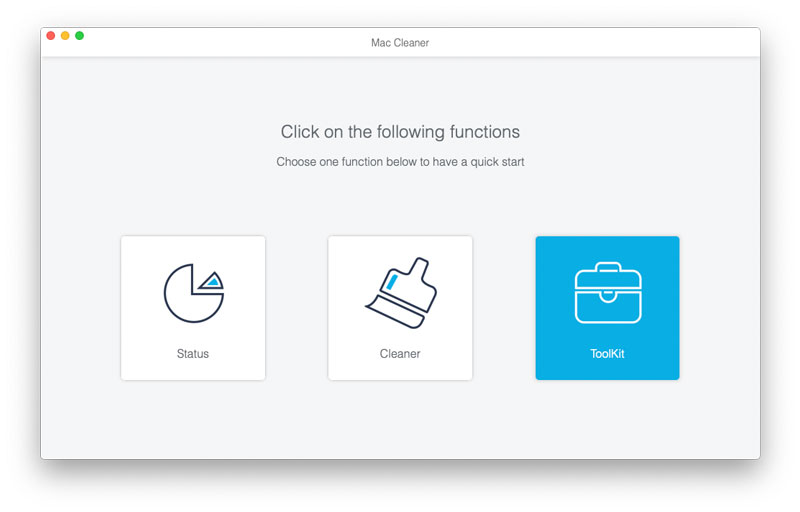
Tutaj możesz zobaczyć wszystkie narzędzia Mac Cleaner, w tym Odinstaluj, Optymalizuj, Prywatność, NTFS, Menedżer plików, Ukryj, Unarchiver i WiFi. Kliknij opcję „Prywatność”, aby przejść do okna Prywatność.
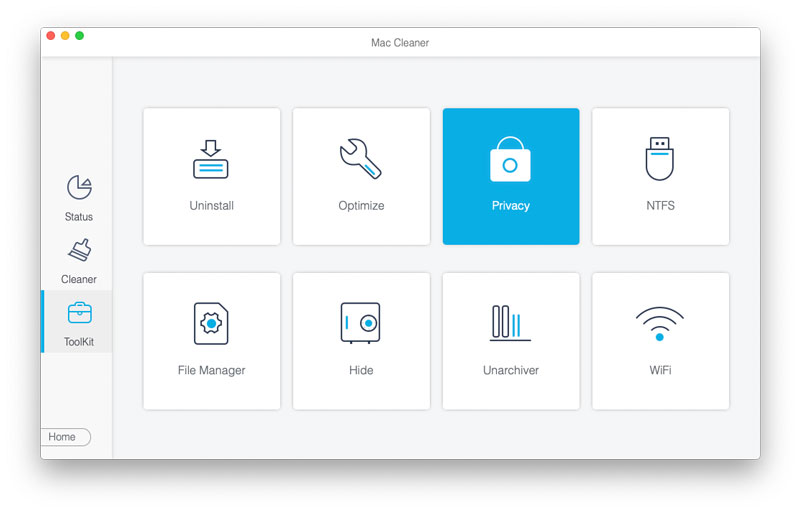
Następnie możesz kliknąć przycisk „Skanuj”, aby przeskanować wszystkie autouzupełniania, pliki cookie, wyszukiwania, pobrania i wizyty ze wszystkich przeglądarek na komputerze Mac.
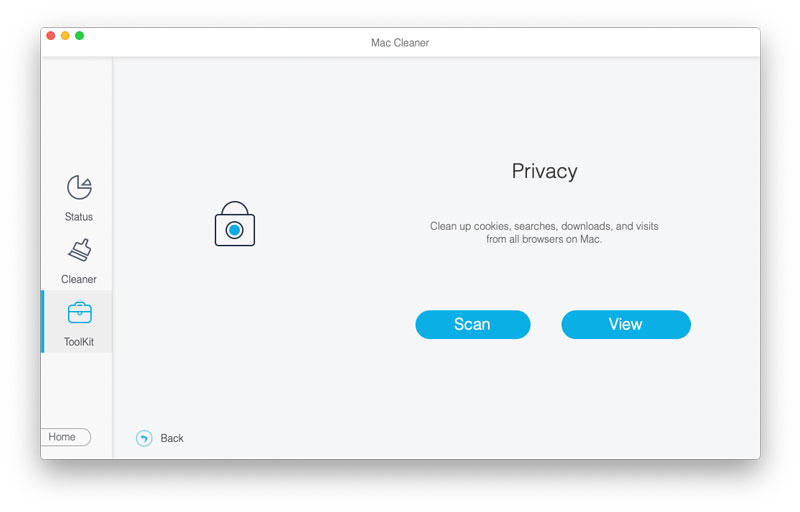
Kliknij przycisk „Wyświetl”, aby zobaczyć wszystkie jednostki autouzupełniania, pliki cookie, pobrane pliki, historię pobrań, lokalną pamięć HTML5, historię logowania, historię wyszukiwania i historię przeglądania. Możesz zaznaczyć opcję „Autouzupełnianie jednostek” i kliknąć przycisk „Wyczyść”, aby wyczyścić autouzupełnianie na komputerze Mac. Zrobione!
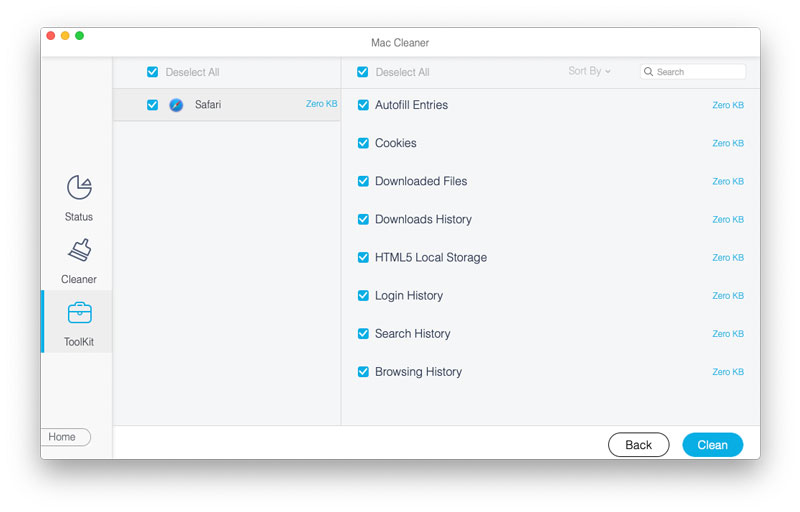
Aplikacja Autouzupełnianie w Safari oferuje funkcje wypełniania wspólnych obszarów danymi osobowymi, gdy wymagane jest wypełnienie tych pól adresem, nazwami itp. Ponadto funkcje Autouzupełniania Safari będą śledzić Twoje konta, hasła i nawet dane karty kredytowej.
Zaleta autouzupełniania:
Funkcja autouzupełniania jest zawsze popularna wśród tych, którzy nie chcą wpisywać jednej litery na raz. Dzięki Aurofill nie musisz wpisywać wszystkich szczegółów formularza w przeglądarce. Autouzupełnianie obsługuje wszystkie rodzaje formularzy, w tym nazwy, adresy, numery telefonów i tak dalej.
Podsumowując, Autouzupełnianie sprawia, że wypełnianie formularzy jest znacznie wygodniejsze i łatwiejsze w przeglądarkach.
możliwość oszustwa. Ponieważ inne osoby mogą korzystać z Twojego urządzenia i logować się na tej samej stronie internetowej, którą odwiedziłeś, co oznacza, że Twoje dane osobowe mogą zostać ujawnione, w tym hasło i dane karty kredytowej. Musisz więc wyczyścić dane autouzupełniania na czas.
Jak wyczyścić sugerowane wyszukiwania w Chrome?
Kliknij trzy pionowe kropki na pasku menu Chrome, przejdź do menu Ustawienia i wybierz Zaawansowane na dole. Przejdź do sekcji Prywatność i usuń zaznaczenie opcji Użyj usługi przewidywania, aby uzupełniać wyszukiwania i adresy URL wpisywane w pasku adresu.
Czy korzystanie z autouzupełniania jest bezpieczne?
Nie dokładnie. Ludzie korzystają z usługi autouzupełniania, aby zapamiętać swoje hasła, metody płatności i inne informacje. Super, że nie musisz pamiętać hasła. Jeśli ktoś może otworzyć Twoje urządzenie, może też użyć autouzupełniania, aby uzyskać dostęp do informacji.
Jak zmienić informacje autouzupełniania na komputerze Mac?
Przejdź do Safari, wybierz Preferencje i kliknij Autouzupełnianie. Aby zmienić lub usunąć informacje autouzupełniania, możesz kliknąć Edytuj obok informacji, które chcesz zmienić lub usunąć.
Wnioski

Najpotężniejsze narzędzie w historii, pozwalające użytkownikom na trwałe i dokładne usunięcie całej zawartości iPhone'a, takiej jak kontakty, wiadomości, zdjęcia, filmy, notatki itp. Oraz ustawienia.
100% bezpieczeństwa. Bez reklam.